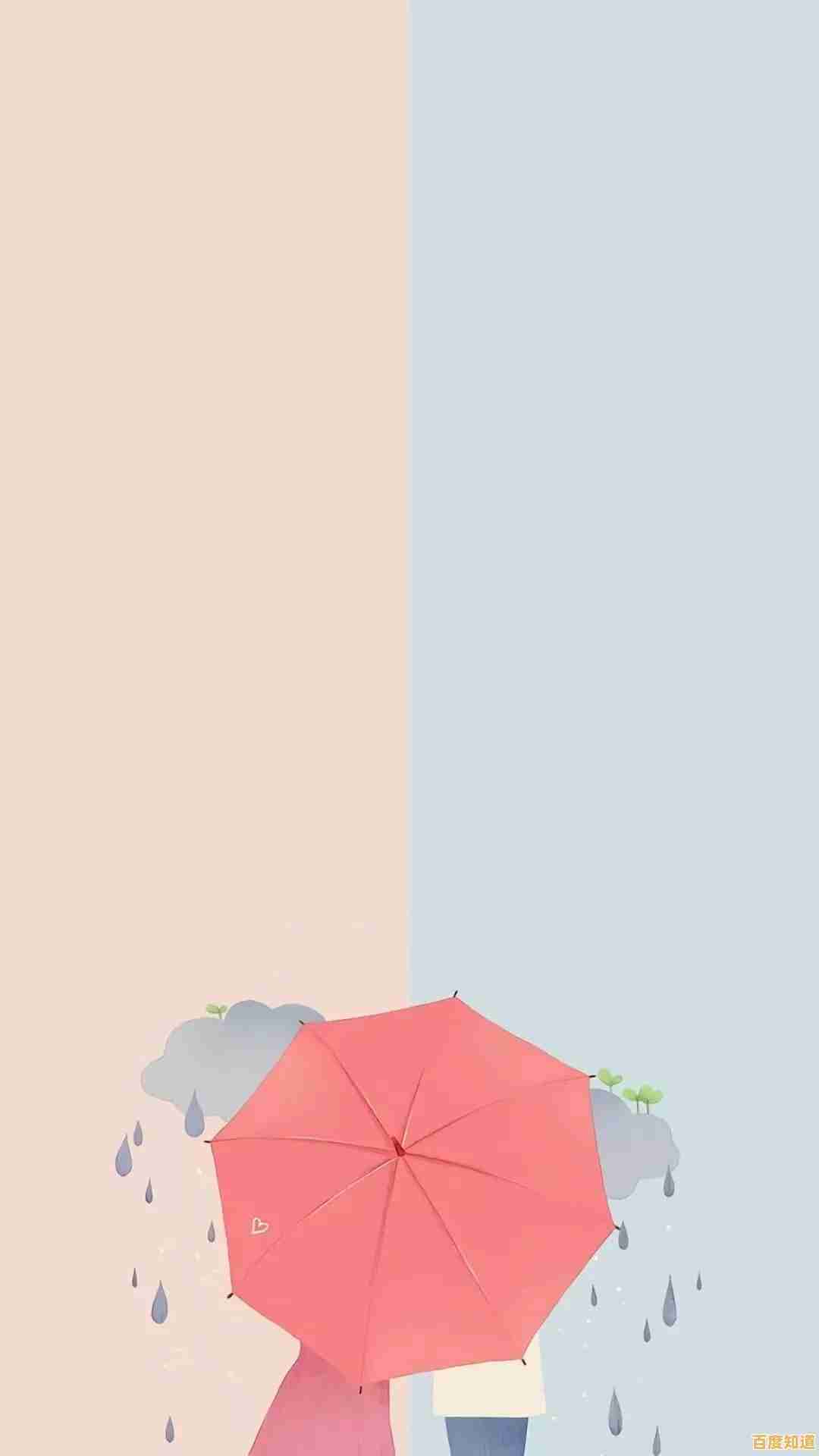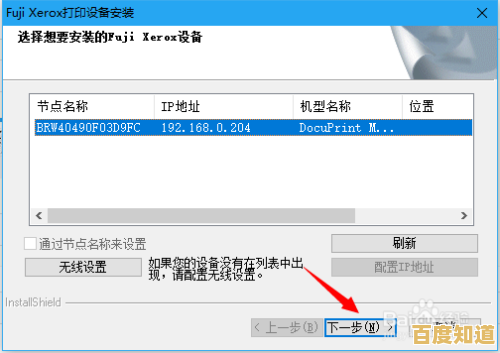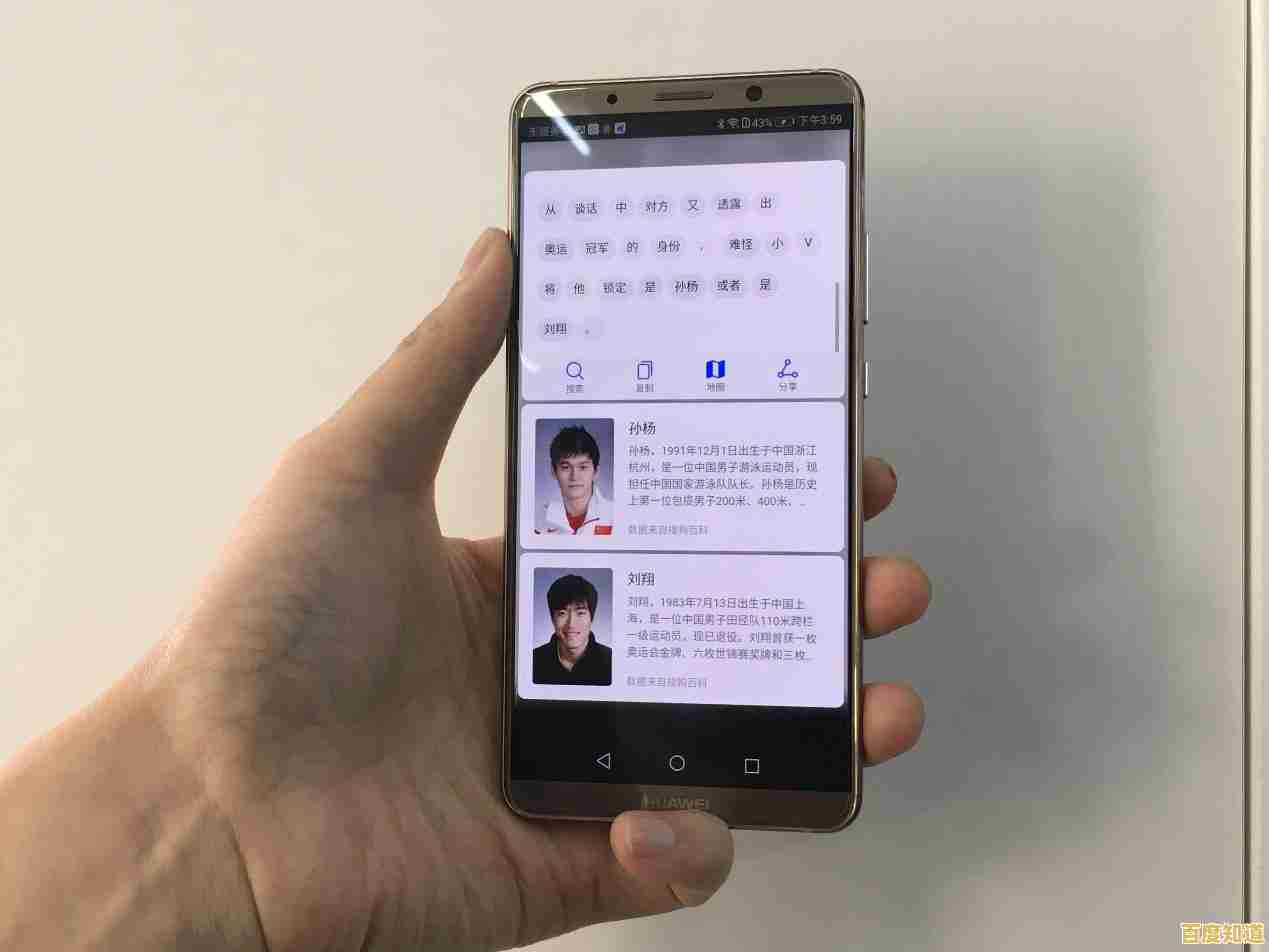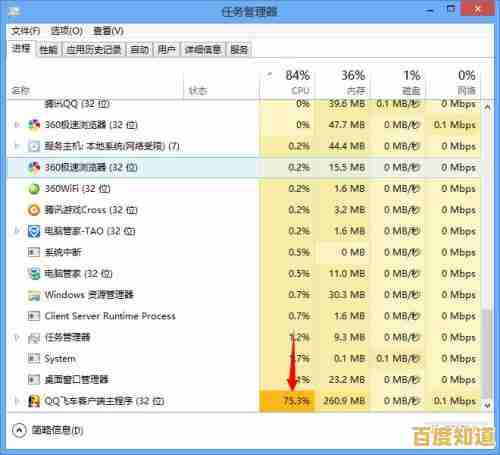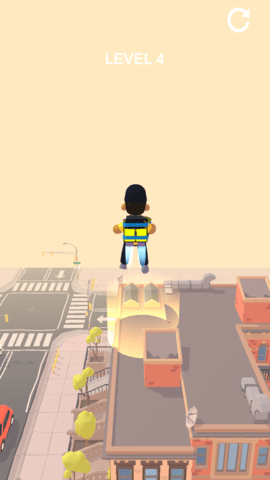个性化你的Win11显示设置:详细教程助你精准调整屏幕颜色与视觉风格
- 问答
- 2025-10-28 14:42:24
- 13
微软官方Windows 11支持文档及系统内置设置选项。
在任务栏上点击“开始”按钮,选择“设置”(那个齿轮形状的图标),进入设置后,找到并点击“个性化”,这里就是改变你电脑外观的大本营。
改变整体主题和颜色
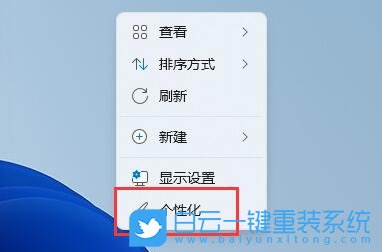
-
应用一个现成的主题: 在“个性化”页面的最上面,你会看到“主题”,点击它,系统会显示一些微软准备好的主题包,比如Windows(浅色或深色)、Glow、Capture等,这些主题会一次性帮你换好桌面背景、颜色、声音和鼠标指针,你只需点击喜欢的主题,系统就会立刻应用。
-
自定义你的颜色偏好: 回到“个性化”设置,点击左边的“颜色”选项。
- 选择模式:你可以让整个Windows界面使用“浅色”或“深色”,还有一个“自定义”选项,可以让你分别设置Windows模式(如开始菜单、任务栏)和应用模式(如设置、浏览器)为浅色或深色,你可以让任务栏是深色的,但打开的记事本窗口是浅色的。
- 强调色:往下拉,你会看到“强调色”,这是窗口按钮、选中项目时的高亮颜色,你可以让系统从你的背景图片中自动选取一个主色,也可以手动从色板中挑选一个你喜欢的颜色。
- 在表面显示强调色:打开这个开关,你的开始菜单、任务栏和标题栏的背景会稍微带上一点你选的强调色,让整体看起来更协调。
精细调整屏幕颜色和显示效果
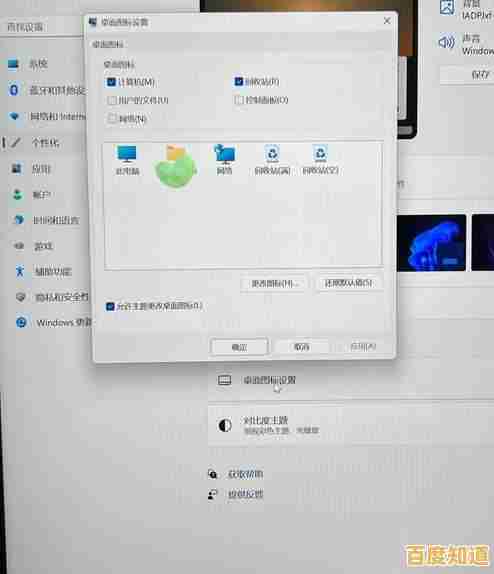
这部分在“系统”设置里,而不是“个性化”,在“设置”主页,点击“系统”,然后选择“显示”。
-
调整亮度和对比度: 在“亮度和颜色”区域,你可以直接用滑块调整屏幕的亮度,如果你有支持HDR的显示器,这里还会有HDR的开关和设置选项。
-
解决颜色过饱和或发灰(重要!): 继续往下拉,找到“颜色设置”相关选项。
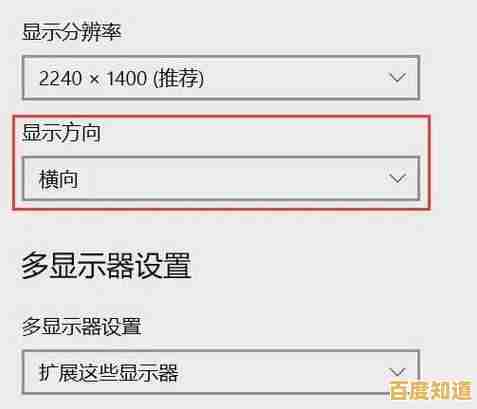
- 颜色配置文件:显示器通常会有一个默认的颜色配置文件,如果你觉得颜色看起来不对劲(比如太艳或太淡),可以点击“颜色配置文件”旁边的下拉菜单,尝试切换其他可用的配置文件,看看哪个看起来最舒服。
- 颜色校准:这是一个更高级的工具,在“颜色设置”附近,找到并点击“高级显示设置”,然后点击“显示器1的显示适配器属性”(文字可能略有不同),在弹出的窗口中选择“颜色管理”选项卡,再点击“颜色管理”,在新窗口中,进入“高级”选项卡,点击“校准显示器”,这会启动一个显示器校准向导,它会一步步引导你调整伽马、亮度、对比度和颜色平衡,让屏幕颜色显示得更准确,跟着屏幕指示操作即可。
让文字和图标更清晰(缩放与布局)
还是在“系统”>“显示”页面里,找到“缩放与布局”。
- 缩放:如果你的屏幕分辨率很高但尺寸不大,屏幕上的字和图标可能会非常小,这时你可以调整“缩放”百分比,比如从100%调到125%或150%,让所有内容等比例放大,更容易看清。
- 分辨率:这里建议保持系统推荐的“(推荐)”分辨率,这是你显示器的最佳设置,调低分辨率会让画面变模糊。
其他视觉小调整
回到“个性化”设置:
- 背景:你可以把桌面背景设置为一张纯色图片、一张幻灯片(可以定时切换照片)或者一个视频动态壁纸。
- 对比度主题:在“颜色”设置的最下面,有“对比度主题”,这是为有视力障碍的用户设计的,提供了高对比度的配色方案(如水生、沙漠),让屏幕元素之间的区分更明显,如果你觉得普通模式看久了眼睛累,也可以试试看。
- 鼠标指针和触摸指示器:在“辅助功能”>“鼠标指针和触摸”里,你可以调整鼠标指针的大小和颜色,让它更醒目。
完成这些设置后,你的Windows 11屏幕就会更符合你的个人喜好和视觉需求了。
本文由卑钊于2025-10-28发表在笙亿网络策划,如有疑问,请联系我们。
本文链接:http://pro.xlisi.cn/wenda/65122.html